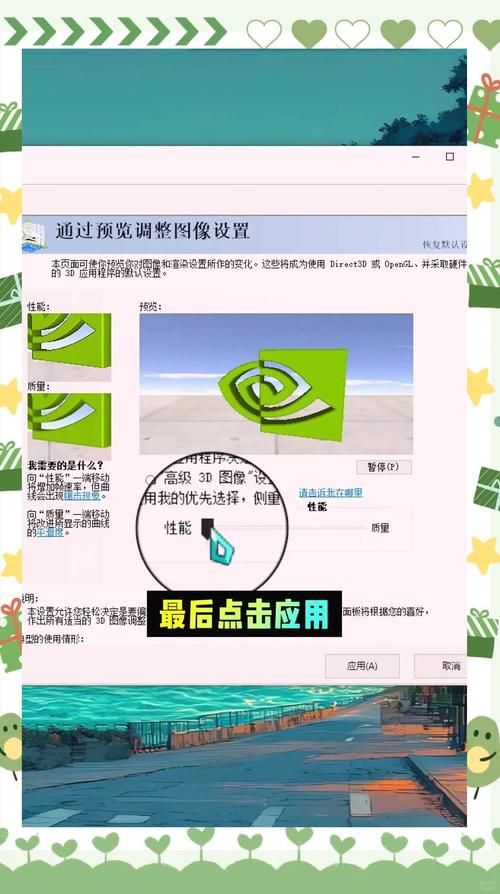使用GTX970显卡进行PhysX配置,可以增强游戏中的物理表现,使游戏画面更加真实。接下来,我将详细阐述如何对GTX970显卡进行PhysX设置的操作步骤。
驱动安装

要正确配置PhysX,先需安装匹配的显卡驱动。请访问NVIDIA官方网站,下载适用于GTX970的最新驱动程序并安装。安装时需确保网络连接稳定,防止出现中断。新驱动安装完毕后,系统可能会要求重启。重启后,显卡将进入最佳工作状态,为后续的PhysX配置提供坚实基础,确保显卡能够顺畅实现硬件加速。

若驱动程序版本过于陈旧,便可能导致PhysX功能无法正常使用或运行时出现不稳定现象。举例来说,在那些支持PhysX技术的游戏中,可能会遇到物理效果显示不正常的问题,例如物体碰撞后没有产生正确的碎片飞溅效果。因此,务必保证驱动程序是最新的且与系统兼容。
开启PhysX

安装完驱动程序后,请启动NVIDIA控制面板。在面板左侧的导航栏中,寻找“3D设置”这一选项,并点击进入。接着,在右侧的“全局设置”区域,查找并点击“PhysX设置”。在弹出的下拉菜单中,选择GTX970显卡,这样显卡就能负责处理PhysX加速的相关任务了。开启之后,在玩支持PhysX技术的游戏时,玩家将体验到更加逼真的物理现象,诸如水流的动态、布料的摇曳等。
若非将GTX970配置为处理PhysX,转而由CPU承担这一任务,那么游戏的物理表现将大幅降低,同时CPU的负担也会加重,进而引发游戏帧率降低,出现明显的卡顿现象。因此,合理选用显卡来处理PhysX是至关重要的。
游戏设置内调整
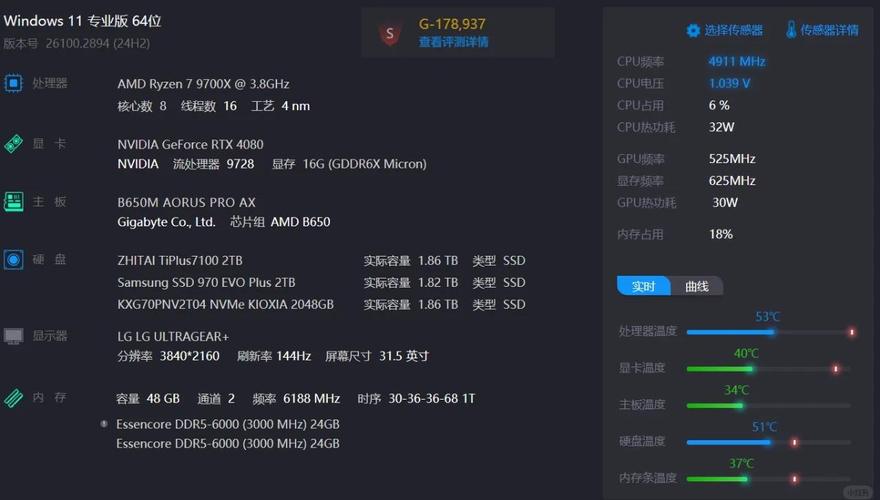
进入支持PhysX技术的游戏后,需在游戏内寻找“图形”或“显示”这一设置选项。在该选项卡中,通常能找到与PhysX相关的配置选项。一般会看到“自动”“CPU”“GPU”三种选择,此时应选择“GPU”并指定使用GTX970显卡进行物理处理。通过这种方式,游戏中的物理效果将得益于显卡的强大性能,从而呈现出更加细腻和逼真的效果。

不同游戏的PhysX配置不尽相同。某些游戏提供了更为详尽的调整选项,例如可以细致调整物理效果的精细度。玩家可以根据自己的电脑配置和个人喜好,相应地降低或提升细节设置,以期达到画面效果与性能之间的最佳平衡。
性能监测与优化

完成PhysX的配置后,借助软件对显卡性能进行检测。例如,使用GPU-Z这样的工具,它能够实时反映出显卡的温度、工作频率以及使用率等数据。如果发现显卡温度异常升高或使用率持续处于满载状态,这表明当前的设置可能给显卡带来了过大的压力。在这种情况下,可以尝试在游戏中适当调整一些图形设置,比如降低分辨率、减少阴影质量等,以此来减轻显卡的负担。
调整PhysX的细节级别有助于提升游戏性能。在一些游戏中,若将PhysX的细节从高调整至中等,显卡的负载率便会显著降低。即便如此,游戏的物理效果依旧令人满意。通过这种方式,游戏不仅能够保持流畅运行,还能确保玩家获得良好的视觉享受。
特殊情况处理

在玩某些游戏时,若遇到PhysX设置问题,例如游戏出现错误或无法启动,可以先确认游戏与显卡驱动是否相匹配。同时,可以尝试在NVIDIA控制面板的“程序设置”中,为这款游戏单独配置PhysX处理器。将游戏加入列表,接着在“PhysX处理器”选项中指定使用GTX970。

若遇到任何困扰,或许游戏内部存在缺陷。您可以访问游戏官方论坛,查看其他玩家是否遭遇过相似问题,或者耐心等待开发者推出更新补丁进行修复。此外,您还可以将问题反馈至NVIDIA官方,他们或许能提供相应的解决措施。
设置后的效果体验
设置完毕后,玩家即可投入支持PhysX技术的游戏体验。体验中不难察觉,游戏中的物理表现更加逼真鲜活。以赛车游戏为例,车辆相撞时车身变形、碎片四散的细节更加丰富;在战争游戏中,爆炸产生的烟雾和废墟效果也更为逼真。这样的改进极大地提升了游戏的沉浸感,使玩家仿佛身临其境。
不同游戏对PhysX技术的应用程度各异,因此所实现的性能提升也有所不同。有的游戏通过PhysX技术实现了显著的视觉效果改善,而有的游戏则仅仅是带来了一点点细微的优化。不过,总体上,合理配置PhysX确实可以在一定程度上增强游戏体验,使玩家能够享受到更加精彩的视觉享受。
在使用GTX970显卡调整PhysX设置时,你是否遇到了什么困扰?欢迎在评论区留下你的经历,若觉得这篇文章对你有帮助,请不要忘记点赞并转发。